Cách chuyển tiếp thư mới đến hàng loạt địa chỉ mail trong list bằng Tạo nhóm trong Gmail, tự động chuyển tiếp mail đến danh sách mail có sẵn, cách tạo nhóm group trong mail
Việc tạo nhóm trong gmail giúp bạn dễ dàng tạo ra danh sách cố định các mail của bạn bè hay đối tác làm ăn. Việc này giúp gửi thư mới hoặc chuyển tiếp lại mail cho nhóm này 1 cách dễ dàng mà không phải add từng địa chỉ một. Cách làm thủ công rất dễ bị sót hoặc nhầm lẫn.
Sau đâu mình sẽ hướng dẫn các bạn cách tạo Nhóm (Nhãn) mới trong Gmail.
Bước 1: Đăng nhập, kích chọn logo Gmail, chọn tiếp vào Danh bạ
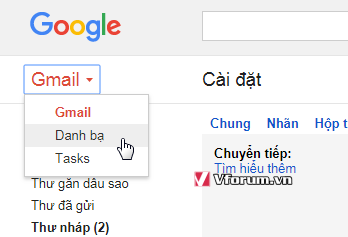
Bước 2: Chọn vào Tạo nhãn
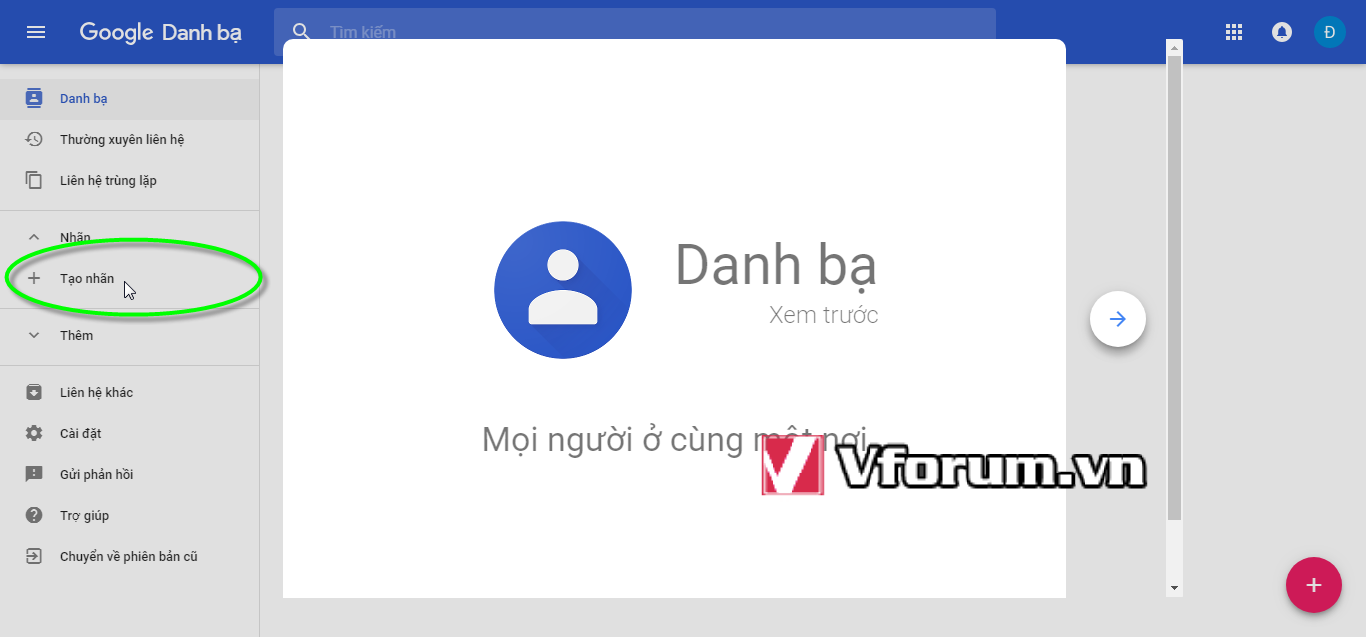
Bước 3: Nhập tên nhãn, nhấn OK để xác nhận
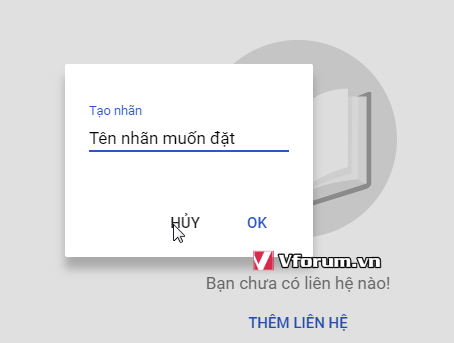
Bước 4: Nhấp vào hình dấu cộng vòng tròn đỏ để thêm lần lượt các địa chỉ mail bạn muốn
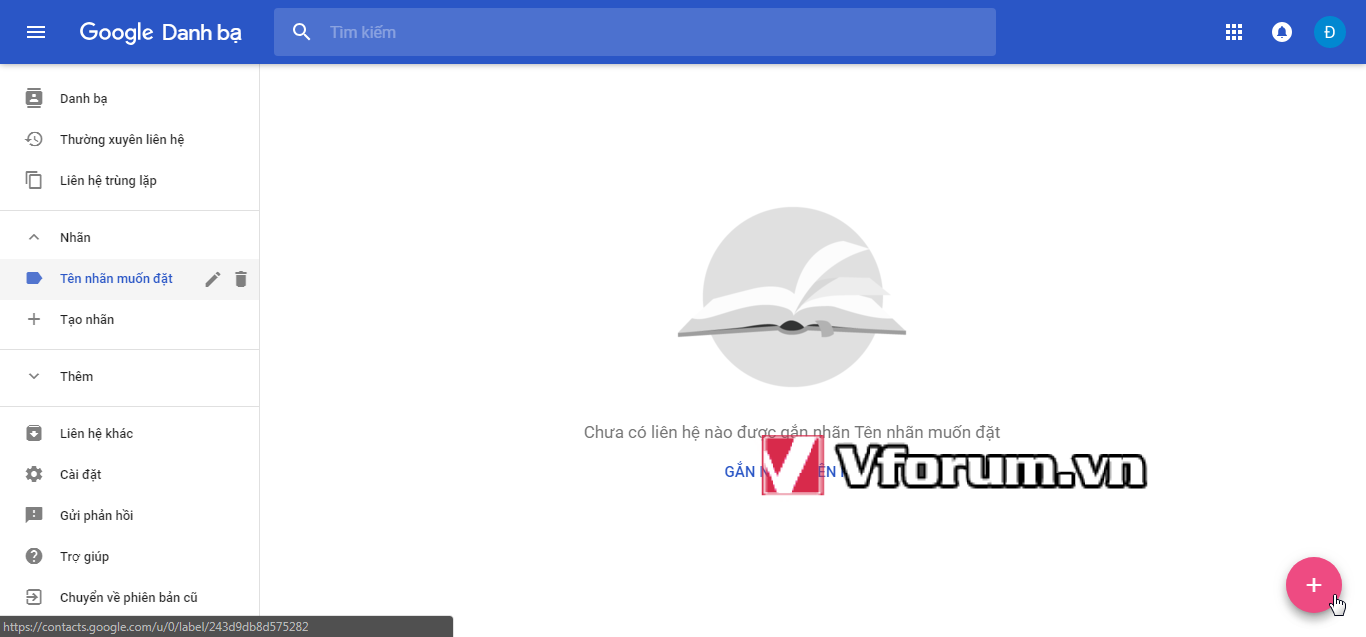
Bước 5: Điền đầy đủ thông tin để gợi nhớ và quản lý dễ dàng hơn
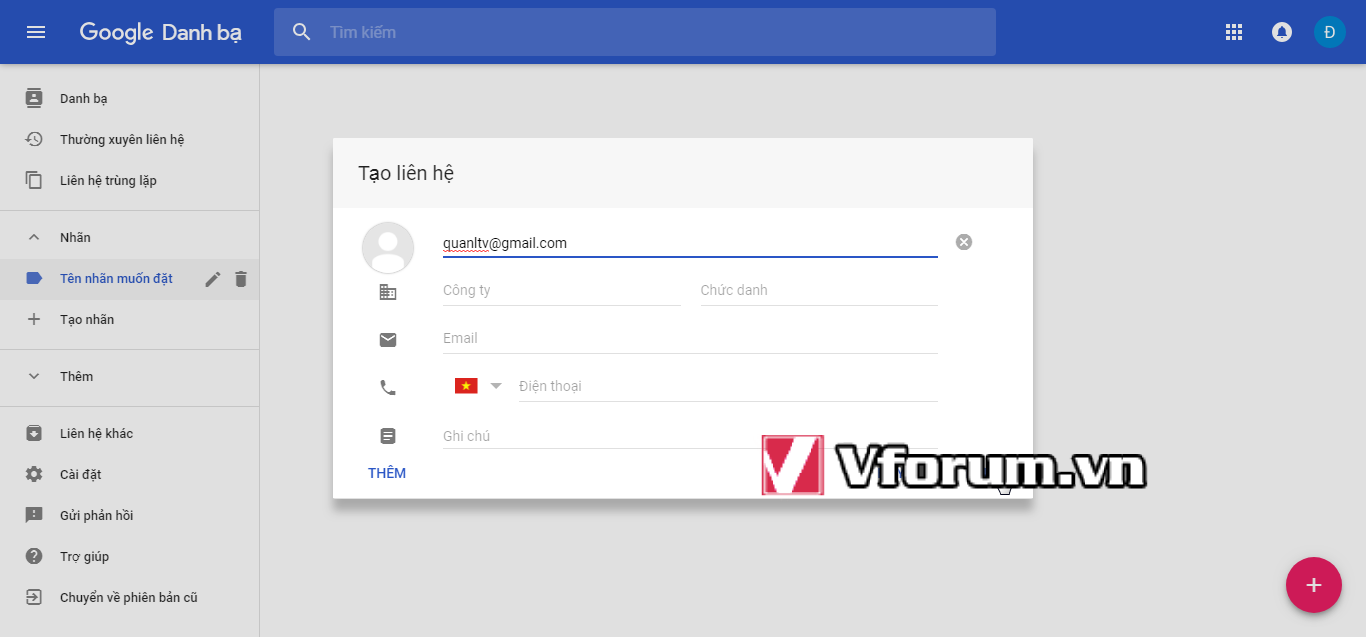
Kết quả là khi bạn soạn mail mới thì chỉ cần gõ tên nhãn, là tự động của list các mail kia sẽ được thêm vào mục Người nhận 1 cách tự động.
Việc tạo nhóm trong gmail giúp bạn dễ dàng tạo ra danh sách cố định các mail của bạn bè hay đối tác làm ăn. Việc này giúp gửi thư mới hoặc chuyển tiếp lại mail cho nhóm này 1 cách dễ dàng mà không phải add từng địa chỉ một. Cách làm thủ công rất dễ bị sót hoặc nhầm lẫn.
Sau đâu mình sẽ hướng dẫn các bạn cách tạo Nhóm (Nhãn) mới trong Gmail.
Bước 1: Đăng nhập, kích chọn logo Gmail, chọn tiếp vào Danh bạ
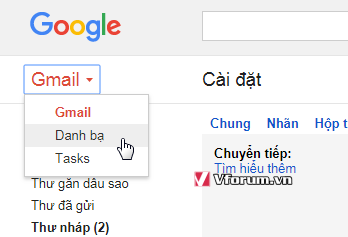
Bước 2: Chọn vào Tạo nhãn
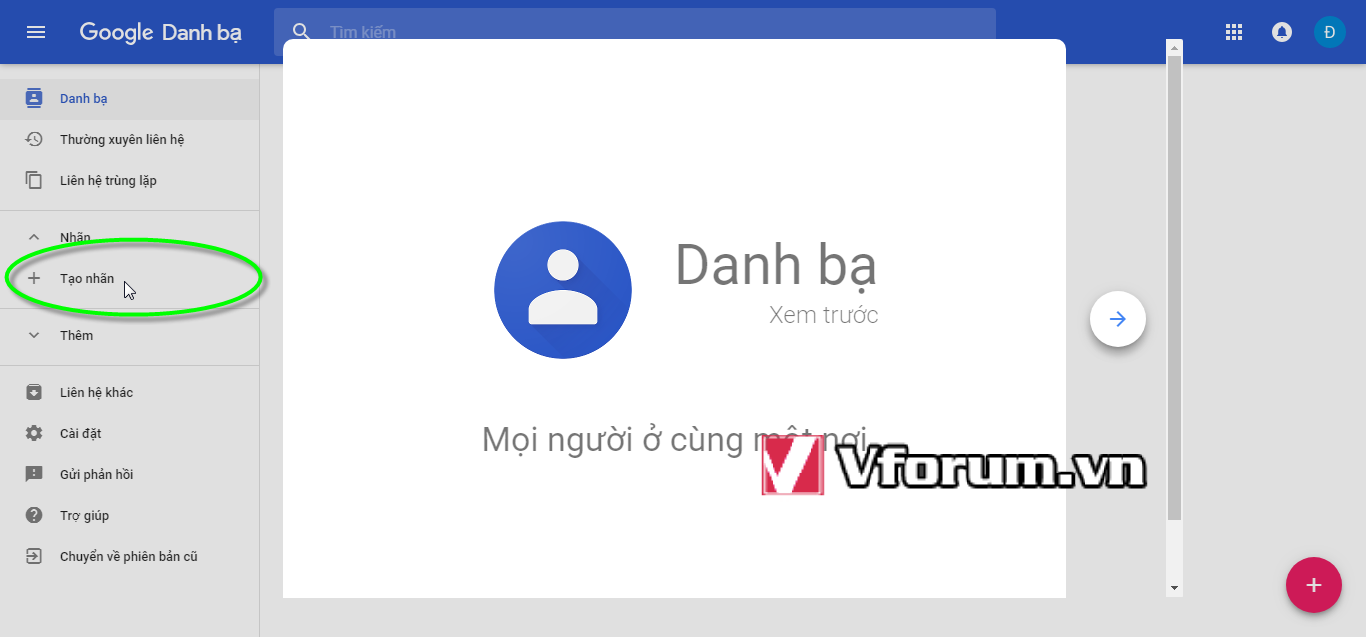
Bước 3: Nhập tên nhãn, nhấn OK để xác nhận
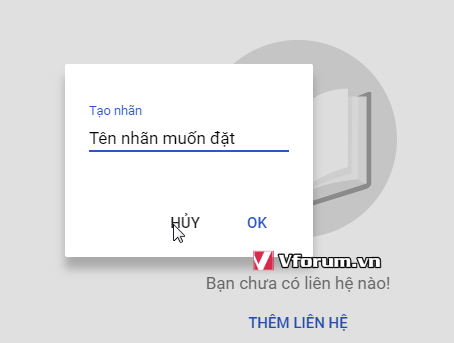
Bước 4: Nhấp vào hình dấu cộng vòng tròn đỏ để thêm lần lượt các địa chỉ mail bạn muốn
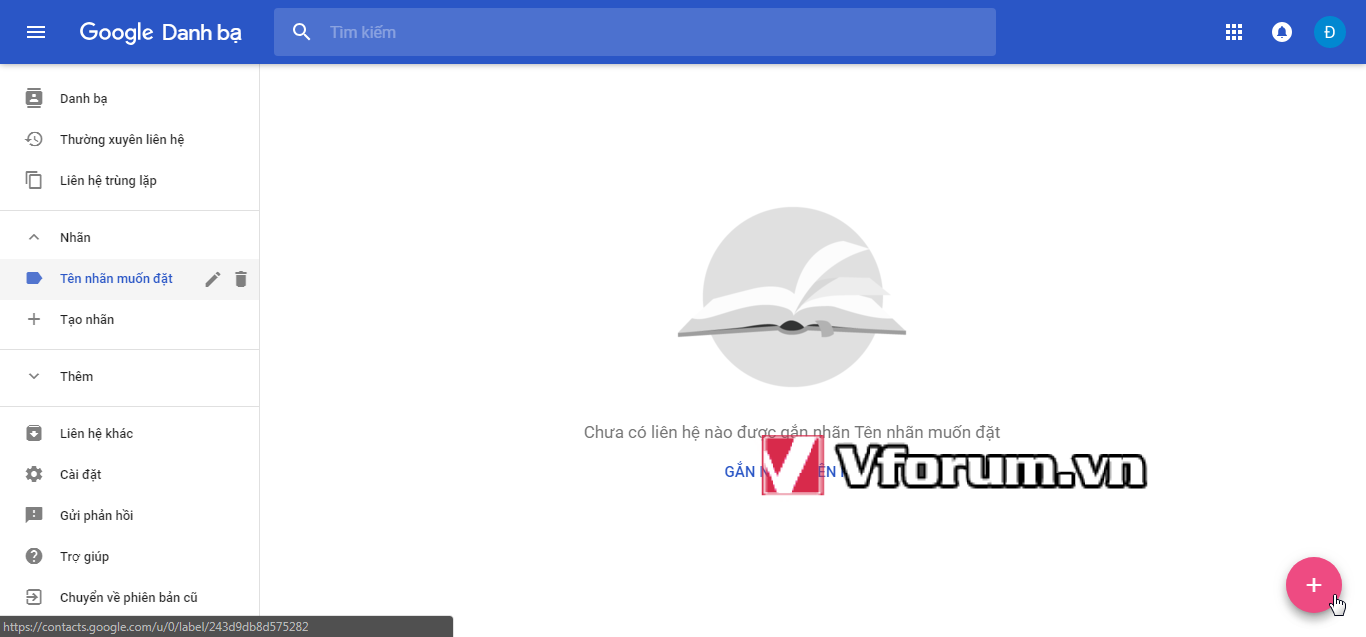
Bước 5: Điền đầy đủ thông tin để gợi nhớ và quản lý dễ dàng hơn
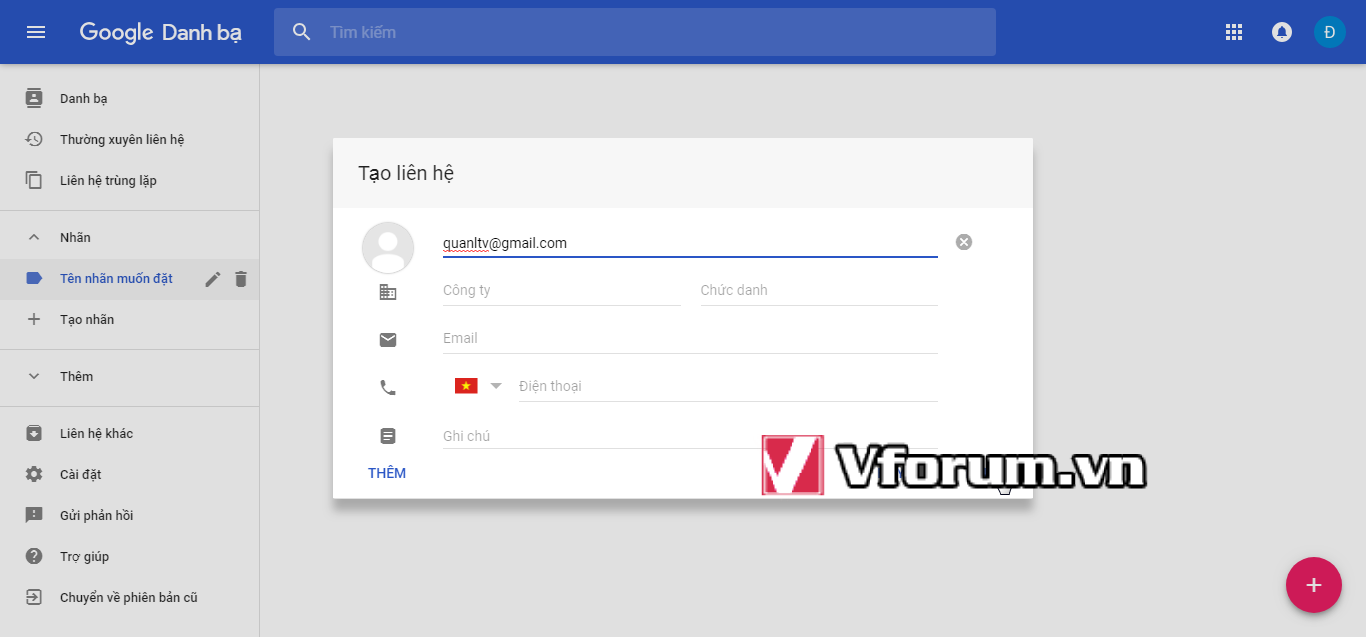
Kết quả là khi bạn soạn mail mới thì chỉ cần gõ tên nhãn, là tự động của list các mail kia sẽ được thêm vào mục Người nhận 1 cách tự động.
- Chủ đề
- chuyen tiep gui lai hàng loạt tao nhom tu dong